Heim >Software-Tutorial >Bürosoftware >Einführung in die Methode zum Sperren von Ebenen in PPT
Einführung in die Methode zum Sperren von Ebenen in PPT
- 王林nach vorne
- 2024-03-26 19:31:241162Durchsuche
Der PHP-Editor Youzi führt Sie in die Methode zum Sperren von Ebenen in PPT ein. Bei der Erstellung von PPT können durch Sperren von Ebenen Fehlbedienungen oder versehentlich verschobene Elemente vermieden werden, wodurch sichergestellt wird, dass die Wirkung der PPT-Produktion stabiler und professioneller ist. Mit einfachen Vorgängen können Sie die Ebenen in PPT problemlos sperren und so Ihre Produktion effizienter gestalten. Als Nächstes stellen wir Ihnen im Detail vor, wie Sie Ebenen in PPT sperren, um Ihre PPT-Produktion reibungsloser zu gestalten.
1. Zunächst sehen Sie, dass Sie den Text bearbeiten möchten, aber wenn Sie versehentlich das Rechteck unten auswählen, wirkt sich dies auf unsere Bearbeitung aus.
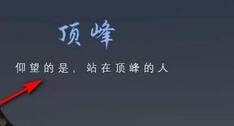
2. Klicken Sie auf das PA-Plugin.
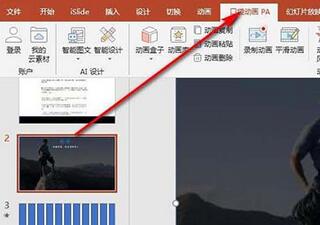
3. Finden Sie es unter dem Design – Super Unlock.
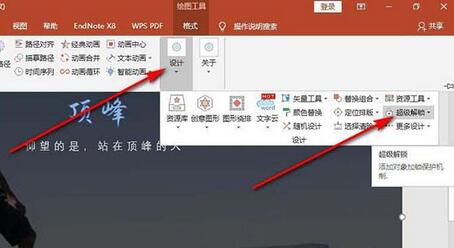
4. Klicken Sie auf die Sperroption und legen Sie zunächst die Sperrparameter fest.
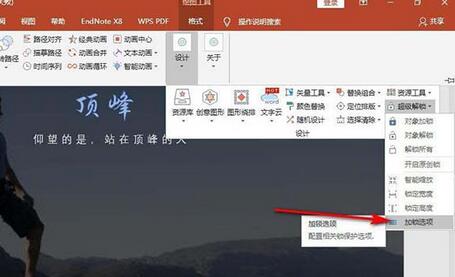
5. Aktivieren Sie das Kontrollkästchen „Super Lock“ (Sperren ist aktiviert) und klicken Sie auf „OK“.
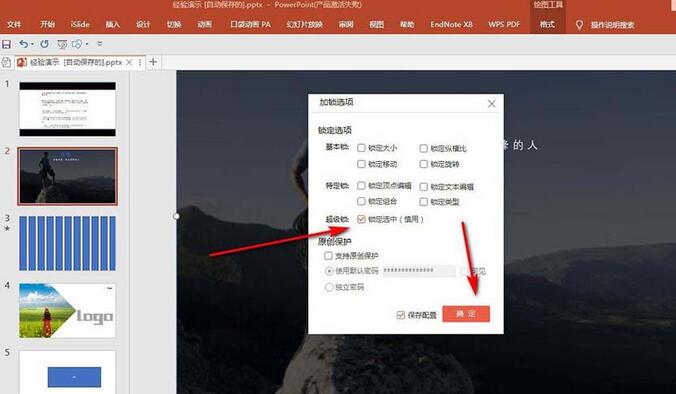
6. Wählen Sie das Rechteck aus, klicken Sie – das Objekt ist gesperrt. Nach dem Klicken verschwindet der rechteckige Begrenzungsrahmen und kann nicht ausgewählt werden. Klicken Sie einfach auf „Entsperren“.
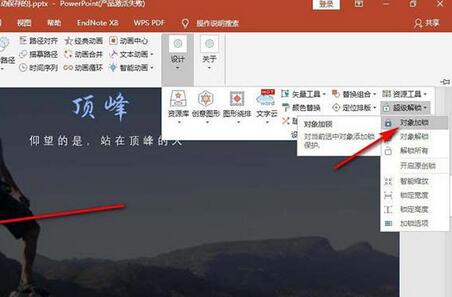
Das obige ist der detaillierte Inhalt vonEinführung in die Methode zum Sperren von Ebenen in PPT. Für weitere Informationen folgen Sie bitte anderen verwandten Artikeln auf der PHP chinesischen Website!

